La función XO es una de las nuevas funciones lógicas en Excel 2013 que devuelve un O exclusivo de todos sus argumentos. No te preocupes si nunca habías escuchado el término O exclusivo o disyunción exclusiva ya que lo explicaré a continuación con detenimiento.
O exclusivo en Excel
Para entender fácilmente lo que significa el O exclusivo será de gran utilidad recordar que en Excel ya tenemos la función O la cual nos permite evaluar varias expresiones lógicas y nos devolverá el valor VERDADERO en caso de que alguna de ellas sea verdadera. Por ejemplo, en la siguiente imagen puedes ver el resultado de utilizar la función O al evaluar diferentes combinaciones de valores VERDADERO y FALSO:
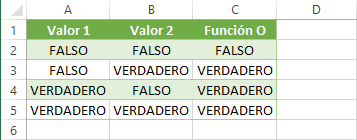
Como puedes observar, la función O devolverá el valor VERDADERO cuando al menos una de las expresiones lógicas evaluadas sea verdadera. Sin embargo, la función XO se comporta de una manera diferente ya que nos devolverá el valor verdadero cuando solo una expresión, dentro de todas las expresiones evaluadas, sea verdadera.
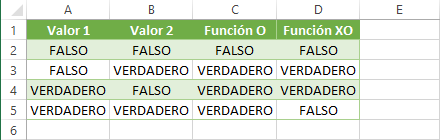
De ahí el nombre de O exclusivo que nos indica que obtendremos un valor verdadero exclusivamente cuando una sola expresión sea verdadera. La función XO, junto con la función O y la función Y, son de gran ayuda para evaluar múltiples condiciones en Excel.
Sintaxis de la función XO
La sintaxis de la función XO es muy simple ya que solo debemos colocar las expresiones lógicas que deseamos evaluar hasta un máximo de 254 expresiones.
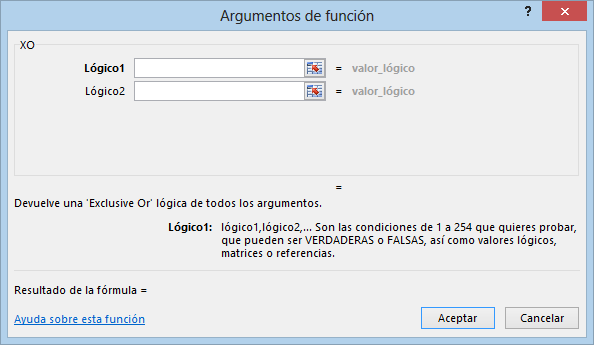
- Lógico1 (obligatorio): Expresión lógica que será evaluada por la función.
- Lógico2 (opcional): A partir del segundo argumento las expresiones lógicas a evaluar son opcionales hasta un máximo de 254.
Es necesario que todas las expresiones indicadas como argumentos devuelvan el valor lógico FALSO o VERDADERO o de lo contrario serán ignoradas o en caso de ser cadenas de texto provocarán que la función XO devuelva el error #¡VALOR!
Ejemplo de la función XO
Supongamos que tengo dos columnas con números enteros y me interesa distinguir aquellas parejas de números que se componen de un número par y de un número impar las cuales deberán ser marcadas en una tercera columna con el valor VERDADERO. En caso de que ambos números sean pares o que ambos sean impares, dicha dupla de números deberá ser marcada con el valor FALSO.
Este problema lo resolvemos fácilmente con la función XO y la función ES.PAR que nos ayuda a saber si el número evaluado es un número par. Observa la fórmula utilizada:
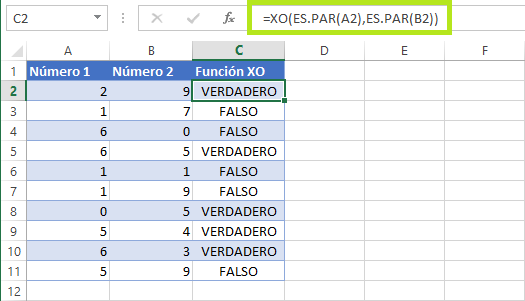
Para constatar que el resultado es correcto puedes observar que la fila 2 tiene un número par y un impar y la función XO devuelve correctamente el valor VERDADERO. En la fila 9 tenemos un número impar seguido de un número par y también obtenemos el valor VERDADERO. Por el contrario, para todas las combinaciones de números donde ambos son pares o ambos impares, hemos obtenido correctamente el resultado FALSO.
Recuerda que la función XO en Excel 2013 nos ayudará a aplicar fácilmente un O exclusivo sobre un conjunto de expresiones lógicas.
